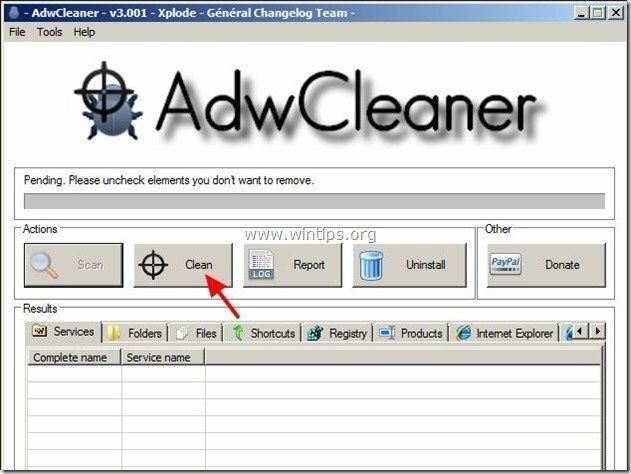"Dale Search Toolbar" ir pārlūkprogrammas reklāmprogrammatūra un gaisa laupītāju programma, kas pārveido jūsu interneta mājaslapu uz “www.dalesearch.comun maina jūsu noklusējuma meklētājprogrammu uz "DaleSearch”, lai parādītu nezināmu pārdevēju sludinājumus.
"Dale Search Toolbar" var instalēt parastajās interneta pārlūkprogrammās (Internet Explorer, Chrome vai Firefox), ja lietotājs nepievērš uzmanību, instalējot bezmaksas programmatūru (parasti).
Noņemt "Deila meklēšanas rīkjosla” un “Dale Search” iestatījumus no sava datora, izpildiet tālāk sniegtos noņemšanas norādījumus:
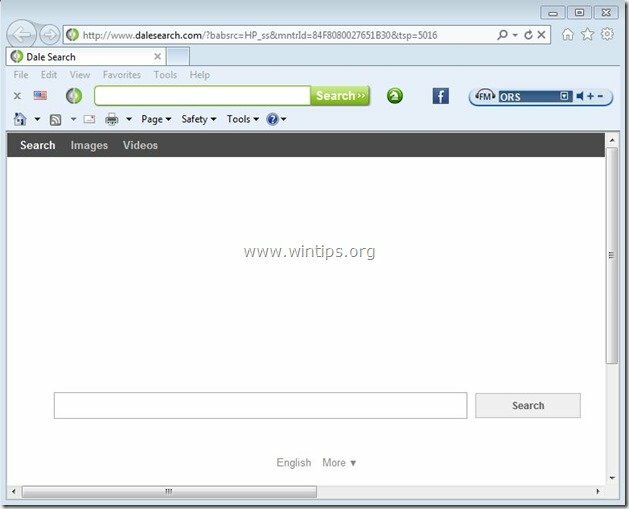
Kā noņemt Dale meklēšanas rīkjoslu no datora:
1. darbība. Atinstalējiet lietojumprogrammas, kas pieder "DaleSearch” izdevējs no jūsu vadības paneļa.
1. Lai to izdarītu, dodieties uz:
- Windows 8/7/Vista: Sākt > Vadības panelis.
- Windows XP: Sākt > Iestatījumi > Vadības panelis

2. Veiciet dubultklikšķi, lai atvērtu
- Programmu pievienošana vai noņemšana ja jums ir Windows XP
- Programmas un iespējas ja jums ir Windows 8, 7 vai Vista.

3. Programmu sarakstā atrodiet un Noņemt (atinstalēt):
i. dalesearch rīkjosla
ii. DaleSearch Chrome rīkjosla.
iii. Jebkura cita nezināma lietojumprogramma.
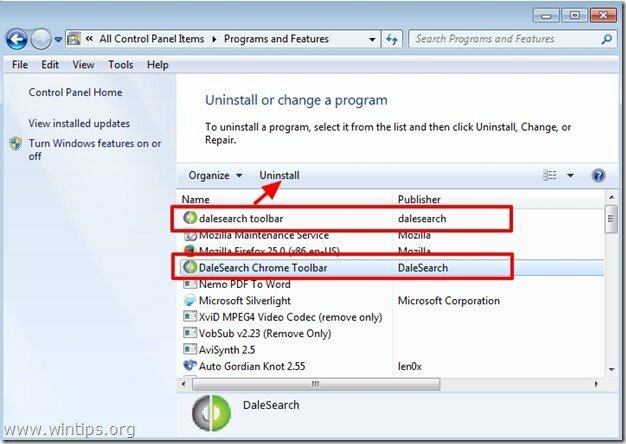
2. darbība. Noņemiet Dale Search rīkjoslas un DaleSearch iestatījumus no interneta pārlūkprogrammas.
Internet Explorer, Google Chrome, Mozilla Firefox
Internet Explorer
Kā noņemt Dale Search rīkjoslas un DaleSearch iestatījumus no pārlūkprogrammas Internet Explorer.
1. Internet Explorer galvenajā izvēlnē noklikšķiniet uz: "Rīki "  un izvēlieties "Interneta opcijas".
un izvēlieties "Interneta opcijas".
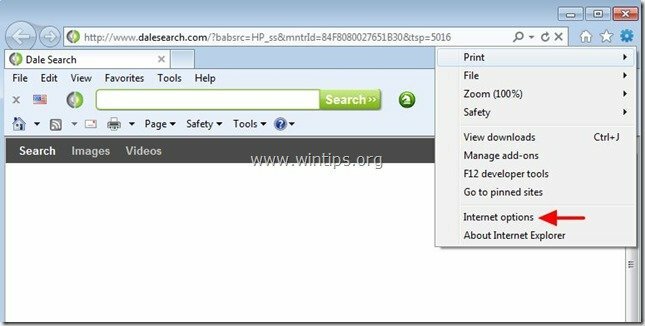
2. Pie “Ģenerāliscilne, dzēst nevēlamā mājaslapa (www.dalesearch.com) no “Mājas lapakaste un veids jūsu izvēlētā sākumlapa (piem. www.google.com)
![change-internet-explorer-homepage_th[1] change-internet-explorer-homepage_th[1]](/f/212afa5b9983c61d3451e4e1154a2f5d.jpg)
3. Pie “Meklēt" sadaļā nospiediet "Iestatījumi”. *
Paziņojums*: Ja vēlaties mainīt meklēšanas iestatījumus programmā Internet Explorer, atrodoties galvenajā Internet Explorer logā, vienkārši nospiediet "Gear” ikonu  (augšējā labajā stūrī) un izvēlieties "Pārvaldīt papildinājumus” .
(augšējā labajā stūrī) un izvēlieties "Pārvaldīt papildinājumus” .
![modify-search-settings-in-internet-e[2] modify-search-settings-in-internet-e[2]](/f/90fbaec936befe4ef3cb23bf4675e89f.jpg)
4. uz "Meklēšanas pakalpojumu sniedzēji"opcijas, izvēlieties un"Iestatīta pēc noklusējuma"meklēšanas nodrošinātājs, kas nav nevēlamais meklēšanas nodrošinātājs"DaleSearch”.
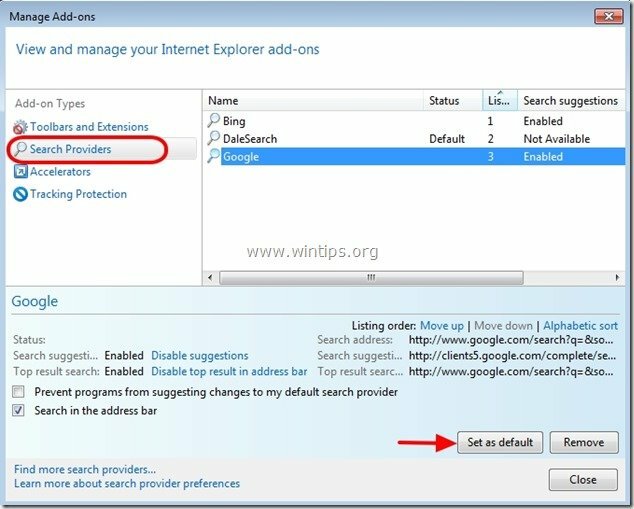
5. Pēc tam izvēlieties nevēlamo meklēšanas nodrošinātāju "DaleSearch" & klikšķis Noņemt.
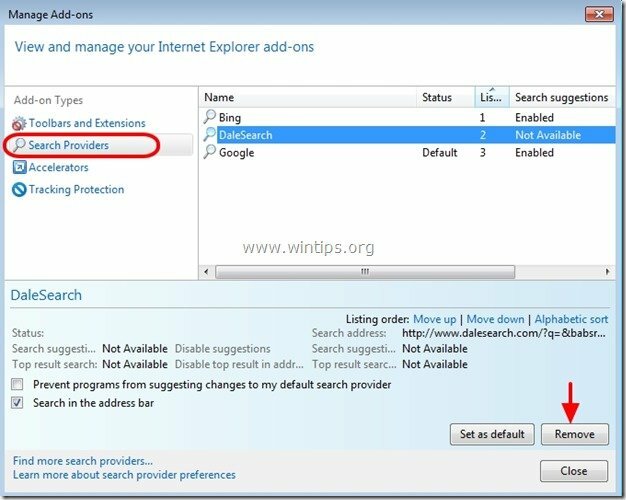
6. Izvēlieties "Rīkjoslas un paplašinājumi" kreisajā rūtī un pēc tam atlasiet nevēlamo "dalesearch rīkjosla”, “dalesearch Palīdzības objekts" & klikšķis "Atspējot".

7. Aizveriet visus Internet Explorer logus un restartējiet programmu Internet Explorer.
8. Turpiniet uz 3. darbība.
Google Chrome
Kā noņemt Dale Search rīkjoslas un DaleSearch iestatījumus no Google Chrome.
1. Atveriet Google Chrome un dodieties uz Chrome izvēlni  un izvēlieties "Iestatījumi".
un izvēlieties "Iestatījumi".
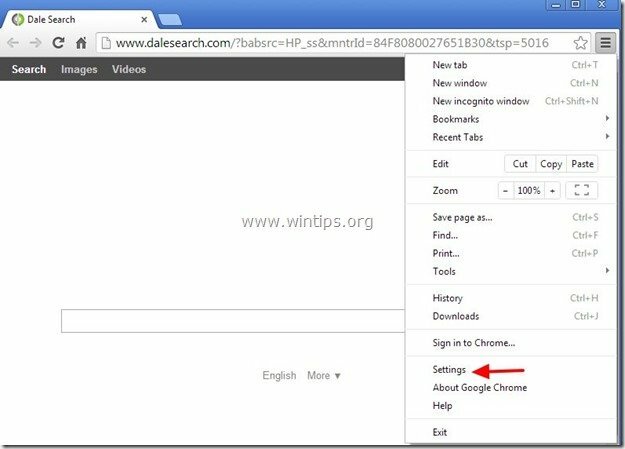
2. uz "Uzsāktsadaļā izvēlieties "Iestatīt lapas“.
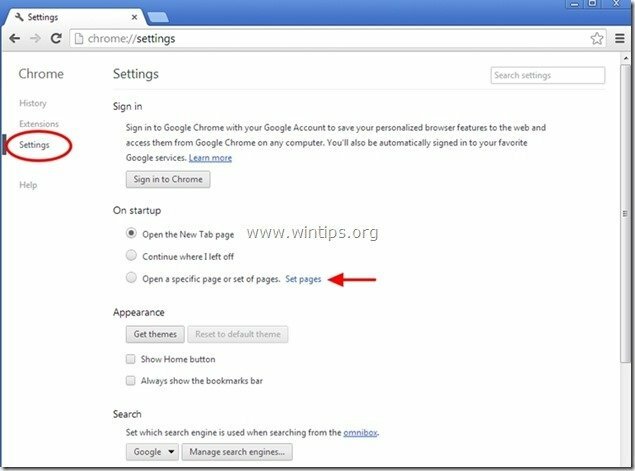
3.Dzēst nevēlamā tīmekļa lapa"dalesearch.com" no sākuma lapām, nospiežot "X" simbols labajā pusē.
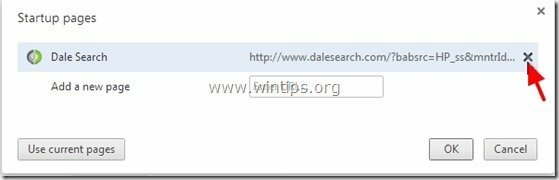
4.Iestatiet vēlamo sākuma lapu (piem. http://www.google.com) un nospiediet "labi".

5. Zem "Izskatssadaļu, pārbaudiet, lai iespējotuParādi Mājas pogu" opciju un izvēlieties "Mainīt”.
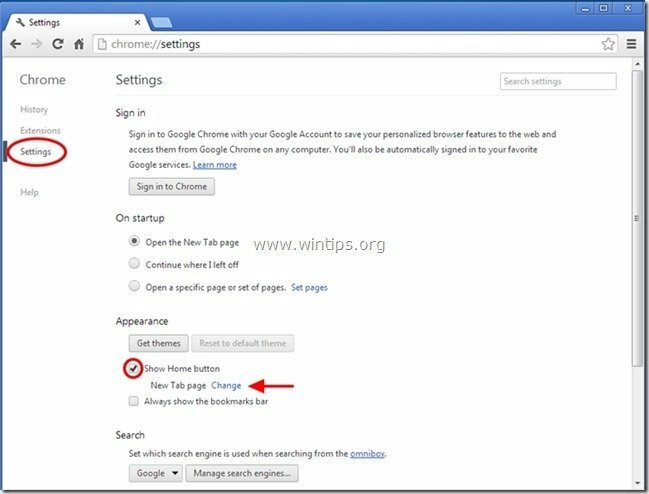
6.Dzēst nevēlamā tīmekļa lapa "dalesearch.com" ieraksts no "Atveriet šo lapu” lodziņā.
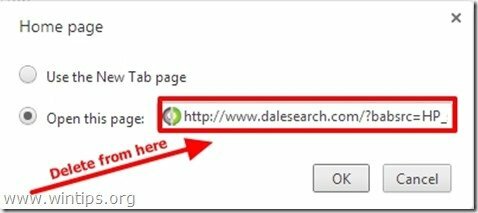
7.Tips (ja tev patīk) izvēlējāties vietni lai atvērtu, nospiežot savu "Mājas lapa” pogu (piem. www.google.com) vai atstājiet šo lauku tukšu un nospiediet "labi”.

8. Iet uz "Meklēt" sadaļu un izvēlieties "Pārvaldīt meklētājprogrammas".
![Remove-conduit-search-chrome_thumb2_[1] Remove-conduit-search-chrome_thumb2_[1]](/f/70a15d0b3c89adba78484e0f590f5110.jpg)
9.Izvēlieties vēlamo noklusējuma meklētājprogrammu (piem., Google meklēšana) un nospiediet "Padarīt noklusējumu".
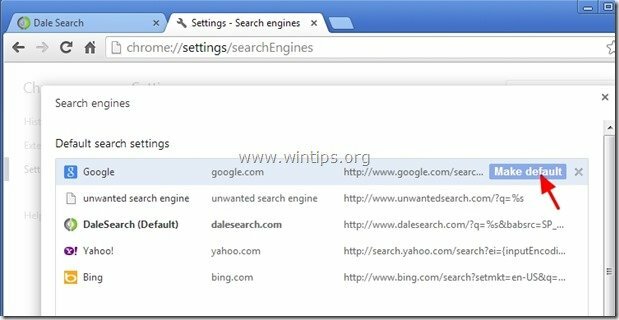
10 Pēc tam izvēlieties nevēlamo "DaleSearch” meklētājprogramma un noņemiet to nospiežot "X" simbols labajā pusē.
Izvēlieties "Gatavs" aizvērt "Meklētājprogrammas" logs.
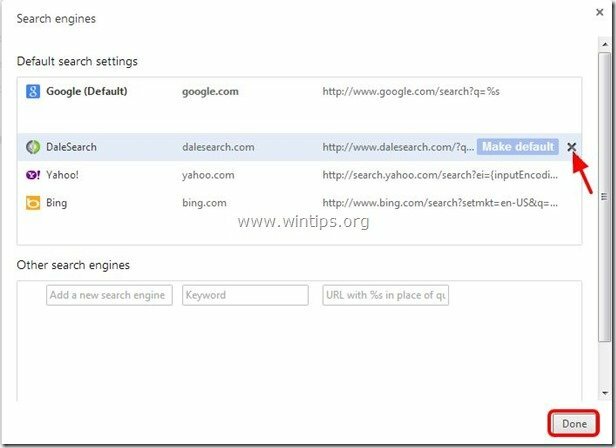
11. Izvēlieties "Paplašinājumi" pa kreisi.
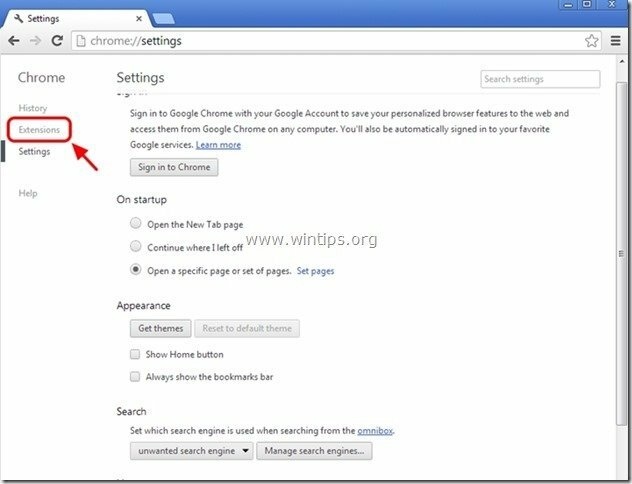
12. Noņemiet nevēlamo paplašinājumu "DaleSearch rīkjosla" no šejienes, nospiežot "pārstrādes ikona" pa labi.
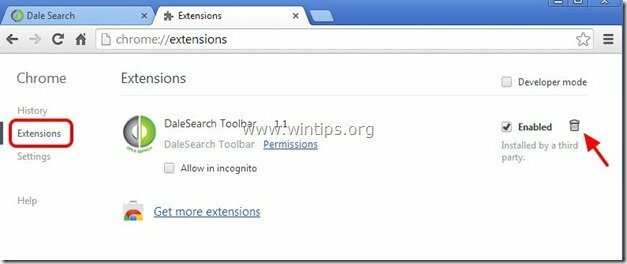
13. Aizveriet visus atvērtos logus un restartēt Google Chrome.
14. Turpiniet uz 3. darbība.
Mozilla Firefox
Kā noņemt Dale Search rīkjoslas un DaleSearch iestatījumus no Mozilla Firefox.
1. Klikšķiniet uz "Firefox” izvēlnes pogu Firefox loga augšējā kreisajā stūrī un dodieties uz "Iespējas”.
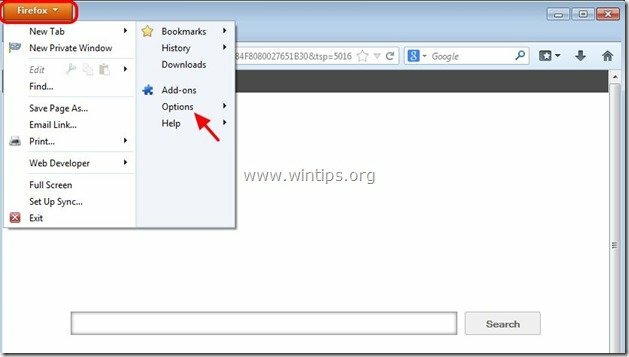
2. sadaļā “Ģenerāliscilne, dzēst nevēlamā mājaslapa: "dalesearch.com" lapa no "Mājas lapa” lodziņā un ierakstiet vēlamo sākumlapu (piem. http://www.google.com).
Nospiediet "labi”, kad tas ir pabeigts.
![firefox-general-options-homepage_thu[2] firefox-general-options-homepage_thu[2]](/f/309cf297de85f894ee29342af6c6a466.jpg)
3. Firefox izvēlnē dodieties uz "Rīki” > “Pārvaldīt papildinājumus”.
![firefox-menu-Add-ons_thumb2_thumb_th[1] firefox-menu-Add-ons_thumb2_thumb_th[1]](/f/d99648a230cf0a38578ff81b39f1359b.jpg)
4. Izvēlieties "Paplašinājumi" kreisajā pusē un pēc tam noņemiet nevēlamo "DaleSearch" paplašinājumu, nospiežot "Noņemt" pogu.
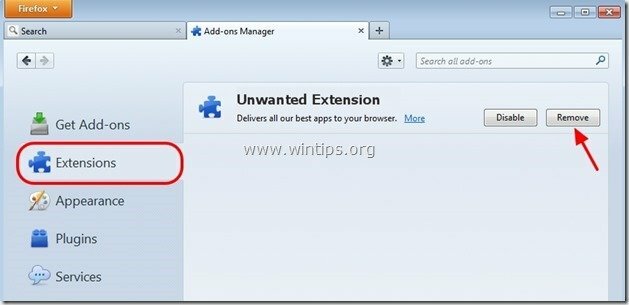
6. Aizveriet visus Firefox logus un restartēt Firefox.
7. Pārejiet uz nākamo soli.
3. darbība: notīriet atlikušos reģistra ierakstus, izmantojot AdwCleaner.
1. Lejupielādēt un saglabāt "AdwCleaner” utilīta jūsu darbvirsmai.
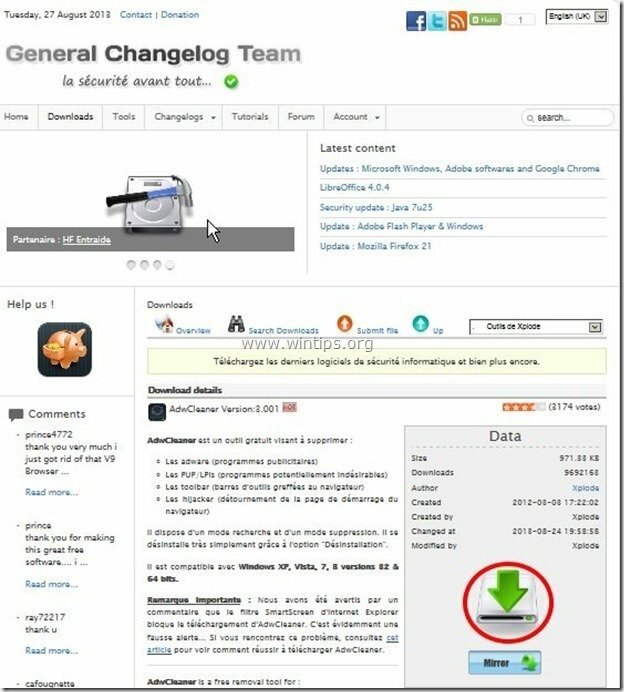
2. Aizveriet visas atvērtās programmas un Dubultklikšķi atvērt “AdwCleaner” no darbvirsmas.
3. Nospiediet "Skenēt”.
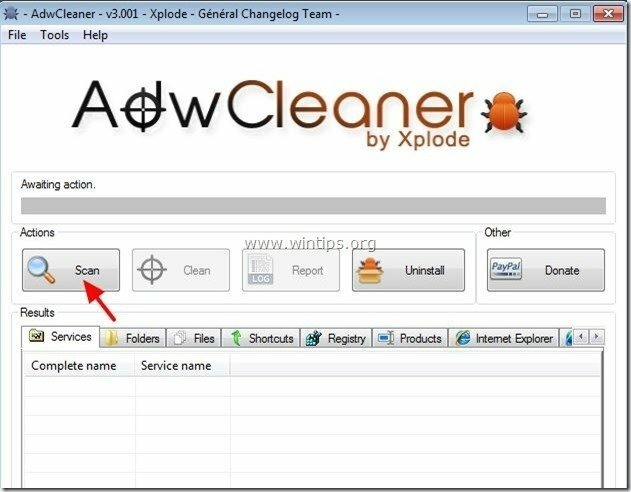
4. Kad skenēšana ir pabeigta, nospiediet "Tīrs”, lai noņemtu visus nevēlamos ļaunprātīgos ierakstus.
4. Nospiediet "labi"pie "AdwCleaner — informācija” un nospiediet "labi” atkal lai restartētu datoru.

5. Kad dators tiek restartēts, aizveriet "AdwCleaner" informāciju (lasīt mani) logu un pārejiet uz nākamo darbību.
5. darbība. Tīrs jūsu dators nav palicis ļaunprātīgi draudi.
Lejupielādēt un uzstādīt Viena no šodienas uzticamākajām BEZMAKSAS ļaunprātīgas programmatūras apkarošanas programmām, lai attīrītu datoru no atlikušajiem ļaunprātīgajiem draudiem. Ja vēlaties būt pastāvīgi aizsargāts pret ļaunprogrammatūras draudiem, esošajiem un turpmākajiem, mēs iesakām instalēt Malwarebytes Anti-Malware PRO:
Malwarebytes™ aizsardzība
Noņem spiegprogrammatūru, reklāmprogrammatūru un ļaunprātīgu programmatūru.
Sāciet savu bezmaksas lejupielādi tūlīt!
*Ja nezināt, kā instalēt un lietotMalwareBytes Anti-Malware", izlasiet šos instrukcijas.
Padoms: Lai dators būtu tīrs un drošs, veiciet Malwarebytes Anti-Malware pilnu skenēšanu logā “Drošais režīms”.*
*Lai pārietu uz Windows drošo režīmu, nospiediet "F8” taustiņu, kamēr dators tiek palaists pirms Windows logotipa parādīšanās. Kad "Windows papildu opciju izvēlne”, izmantojiet tastatūras bulttaustiņus, lai pārietu uz Drošais režīms opciju un pēc tam nospiediet “IEVIETOT“.
6. darbība. Notīriet nevēlamos failus un ierakstus.
Izmantojiet “CCleaner” programmu un pārejiet pie tīrs jūsu sistēma ir īslaicīga interneta faili un nederīgi reģistra ieraksti.*
*Ja nezināt, kā instalēt un lietot "CCleaner", izlasi šos instrukcijas.